この記事を読めば…
FTPソフトを使って、WordPressにファイルをアップロードする方法がわかります。
WordPressでブログを運営する上で、知っておきたいのがFTPクライアント(ファイル転送ソフト)の使い方です。
FTPソフトを使えば、すばやく簡単にあなたのコンピューターからあなたのWordPressサイトへファイルをアップロードすることができます。
FTPとは?
FTPは、File Transfer Protocolの略称で、ファイル転送を行うための通信方法の1つです。FTPという通信方法を使って、サーバーとパソコン間でファイルのやり取りを行えるソフトがFTPソフトです。
なんでFTPソフトが必要なのか疑問に思った方もきっといるでしょう。すでにWordPressの管理画面から画像をアップロードしたり、テーマのアップロードができるからです。
なぜFTPが必要なのか?
WordPressでブログを運営していく上で、FTPを使用しファイルのが必要となる機会は少ないです。WordPressの管理画面へログインし、そこから画像やテーマ、さらにはプラグインのアップロードが可能だからです。
しかし、WordPressの管理画面から操作できるファイルの種類には制限があります。FTPは、制限があって管理画面から操作できないファイルを編集するときに使用されます。
実際にFTPが必要となる例をいくつか紹介します。
テーマのカスタマイズ
簡単なテーマのカスタマイズは、管理画面の「外観 ≫ テーマの編集」か「外観 ≫ カスタマイズ」などから行えます。これらで行える範囲以外のテーマのカスタマイズを行う際にFTPは必要となります。
しかし、FTPを使用するカスタマイズはWordPressの構成など専門的知識が必要となることが多いです。訳もわからずWordPressの構成ファイルを操作することは、エラーが発生する原因になります。
エラーの解消
エラーの原因を取り除くために、FTPを使いファイルの修正を行うことがあります。管理画面がエラーで表示されない時には、FTPを使用しファイルの編集を行う必要があります。
子テーマの作成
子テーマを作成するのにも、FTPを使用します。テーマをそのままカスタマイズすると、テーマのアップデート時にカスタマイズ内容が元どおりになってしまいます。
カスタマイズするテーマの子テーマを作成しておけば、テーマをアップデートしても元どおりになるのを避けることができます。
ファイルのバックアップ
FTPは、ファイルのアップロードだけでなくダウンロードを行うためにも使用できます。
FTPソフトで、カスタマイズをしたいファイル1つだけでも可能ですし、WordPressを構成するファイル全てをダウンロードすることもできます。
カスタマイズ前にダウンロードしておけば、カスタマイズ後の予期せぬエラーにも、元のファイルをアップロードすることですばやく対処することができます。
おすすめのFTPソフトは?
FTPを使ってWordPressのカスタマイズを行うには、まずあなたのコンピューターにFTPソフトをインストールすることが必要です。FTPソフトが、WordPressを設置してあるサーバーと、FTPを使ってアップロード、ダウンロードのファイル転送を行います。
以下のものが、人気のあるFTPソフトです。名前をクリックするとFTPソフトのダウンロードページへ飛びます。
この記事では、FileZillaを使ってFTPの使い方を説明していきます。
FTPソフトの設定方法【FileZilla】
FileZillaはWindowsとMacで使え、日本語にも対応しています。日本でも利用者が多いので、困った時はインターネットで解決方法が探しやすいです。特に好きなFTPソフトがなければ、FileZillaを使用するのがおすすめです。
ダウンロード
まずはOSに合わせてFileZillaをダウンロードしておきましょう。
ダウンロードページへ進んだら、「Download FileZilla Client」と書かれた緑色のボタンをクリックします。FileZillaのダウンロードが始まります。

インストール
FileZillaのダウンロードが完了したら、パソコンへインストールを行います。
インストールが完了したら、FileZillaを起動します。
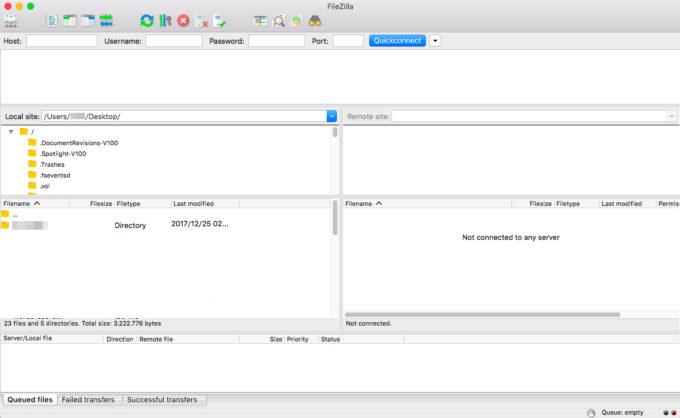
言語設定の変更(日本語)
FileZillaは、日本語に対応しています。画面の表示言語を日本語へ変更しておきましょう。
FileZillaの設定画面を起動します。メニューからFileをクリックし、続いてSettingsをクリックします。
1. メニューからFileを選択
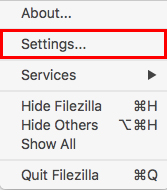
2. Settingsを選択
Settings画面が表示されます。Languageをクリックすると(①)、右側の列に設定できる言語一覧が表示されます。言語一覧からJapanese(ja_JP)を選択し(②)、「OK」ボタンをクリックします(③)。
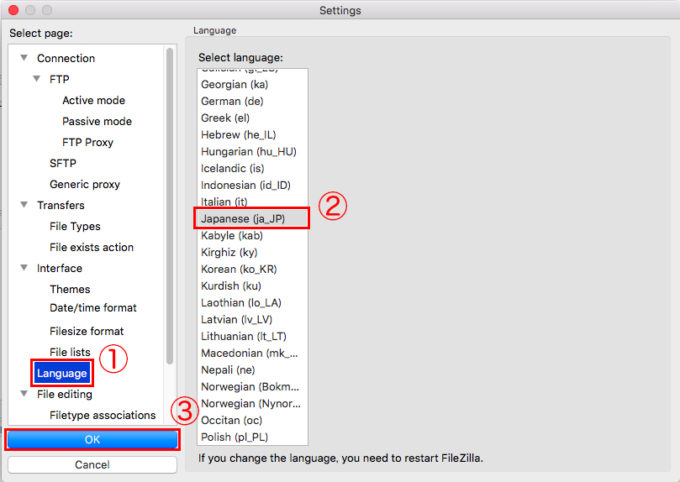
そうすると、ポップアップが表示されます。内容は「言語設定を反映させるには、再起動が必要となります。」というものです。記載内容に従い、FileZillaを再起動します。
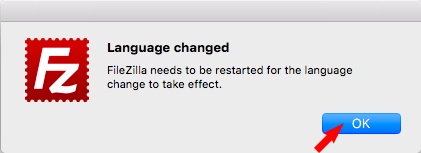
FileZillaの再起動が完了したら、画面の言語が日本語へ変更されていることが確認できます。
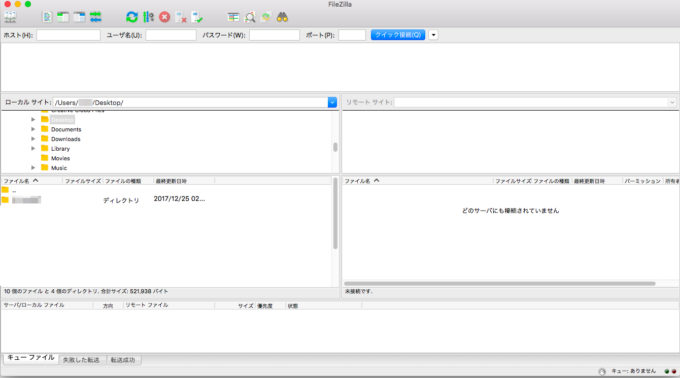
サイト情報の設定
FTPソフトは、FTPログイン情報を用いて、WordPressがインストールされているサーバーへ接続を行います。
FTPログイン情報は、レンタルサーバーを登録した時にE-mailで送られてきます。また、レンタルサーバーの管理パネルでも見ることができます。
もし、探してもログイン情報が見つからなかったら、レンタルサーバー会社に連絡しましょう。連絡する前には、各レンタルサーバーのサポートページに、FTPログイン情報の記載場所が書かれていないか、しっかりと確認をしましょう。
FTPログイン情報を確認できたら、メニューからファイルを選択し、そこからサイトマネージャをクリックします。
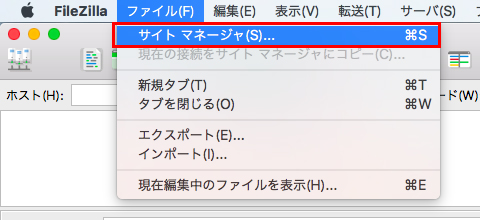
サイトマネージャが表示されます。ここで、FTPを使用し接続したいWebサイトの情報を入力します。まず、「新しいサイト」ボタンをクリックし、ご自身で分かりやすい名前を入力します。レンタルサーバーの会社名やWordPressのブログ名などがいいでしょう。
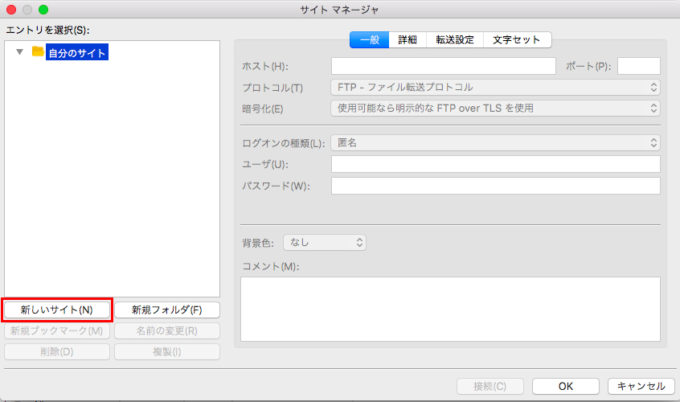
右の列では、レンタルサーバーから提供されたFTPログイン情報を入力していきます。
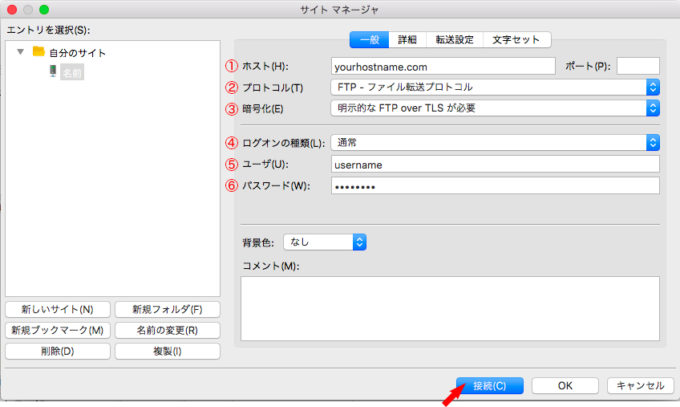
- ホスト – レンタルサーバーから提供されたログイン情報を入力します
- プロトコル – FTP – ファイル転送プロトコル
- 暗号化 – 明示的なFTP over TLSが必要を選択します
- ログオンの種類 – 通常を選択します
- ユーザ – レンタルサーバーから提供されたログイン情報を入力します
- パスワード – レンタルサーバーから提供されたログイン情報を入力します
以上の情報を入力したら、「接続」ボタンをクリックしましょう。FileZillaは入力されたログイン情報を記憶し、今後は接続ボタンを押すだけでサイトへ接続ができるようになります。
パソコンからの初めてサイトへ接続する場合、「不明な証明書」ウィンドウが表示されます。下にある「今後もこの証明書を常に信用する」にチェックを入れて(①)、「OK」ボタンをクリックします(②)。
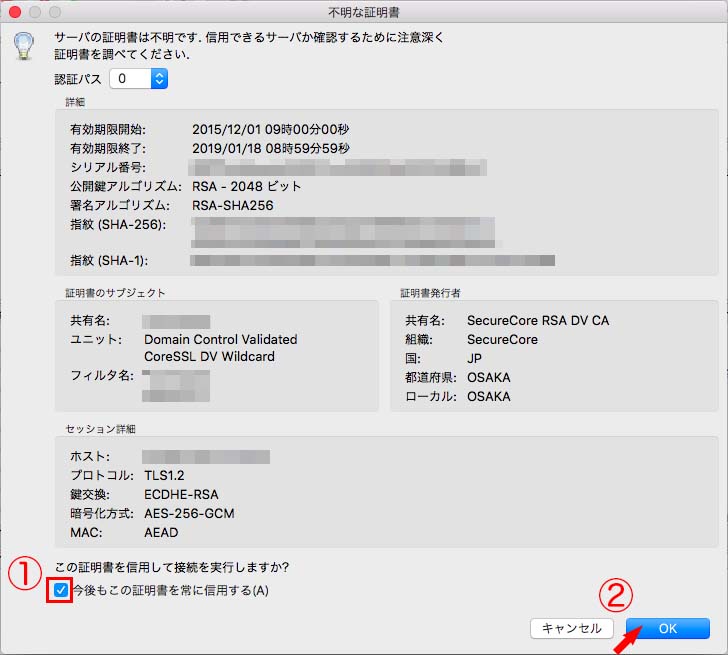
FileZillaは、FTPログイン情報をもとにサイトへログインを行います。接続されれば、右側のリモートサイト欄の下にサーバー側のファイルとフォルダのリストが表示されます。
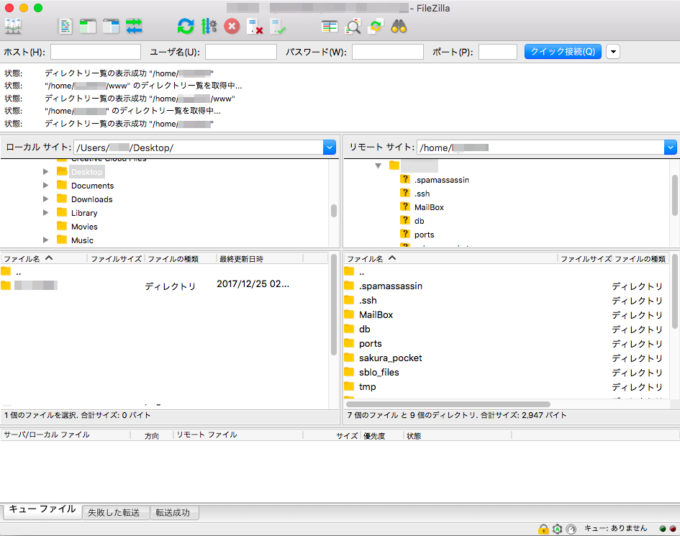
ファイルやフォルダーのアップロード方法
サイトへの接続設定できれば、WordPressサイトへのファイルのアップロードが可能になります。
画面の見方
画面の見方を覚えましょう。FileZillaの画面構成はとてもシンプルです。
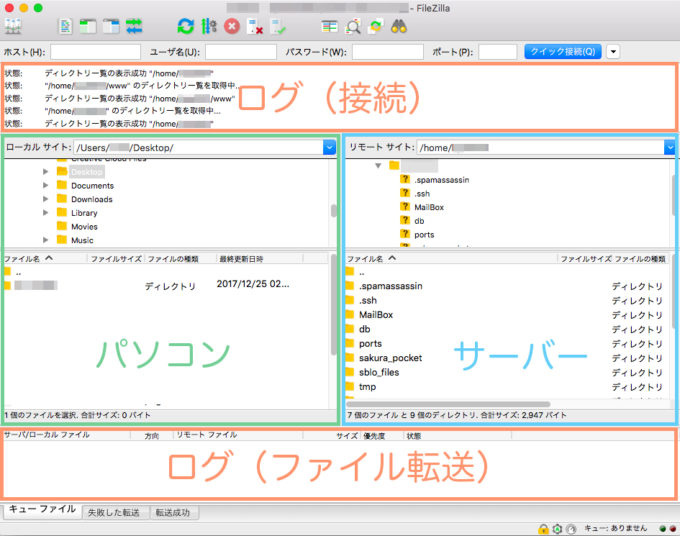
左側の列には、FileZillaをインストールしたパソコンのデータが表示されます。右側の列には、FTPアカウント情報を使用して接続したサーバーのデータが表示されます。この左側と右側の列を使って、パソコンとWordPressが設置されているサーバー間でファイルのやり取りを行います。
データの表示欄は、上のフォルダ階層の図で選択しているフォルダ内容が下の欄に表示されます。
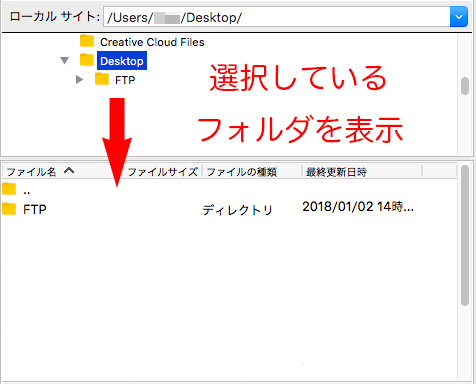
データが表示されている欄の上下には、処理を行った際のログ(記録)が表示されます。上には、サーバーへ接続を行った際の状態についてのログが表示されます。下には、ファイル転送を行った際のログが表示されます。
アップロードするフォルダを探す
ファイルをアップロードする準備をします。まずは左側のパソコン側でアップロードしたいファイルまたはフォルダを探します。
内容を見たいフォルダの前の三角マークをクリックすると、その中に含まれているフォルダが表示されます。

1. クリック前
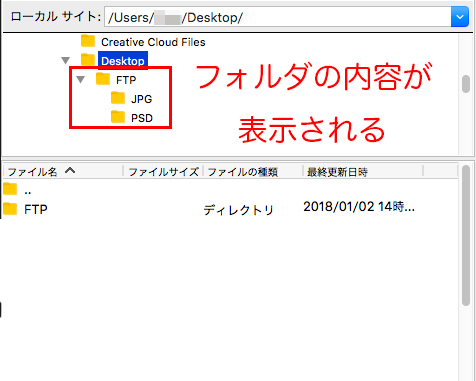
2. クリック後
フォルダの中に含まれているファイルを確認したい場合は、そのフォルダを選択します。
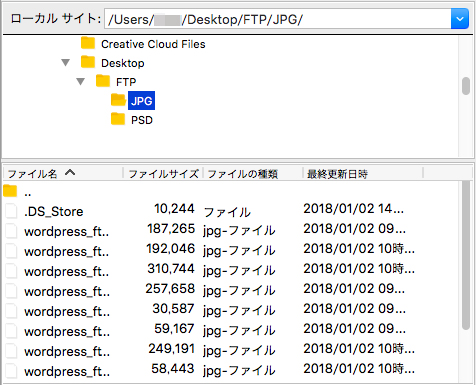
または、ローカルサイトと書かれているところの右にある欄に、直接フォルダのパスを入力しましょう。
左側のパソコン側でアップロードしたいファイルを見つけたら、次は右側のサーバー側でアップロードしたいフォルダを探しましょう。
WordPressサイトへアップロードする
アップロードしたいフォルダを見つけたら、ファイルまたはフォルダをアップロードしましょう。
ファイルまたはフォルダをアップロードするには、アップロードしたいファイルまたはフォルダを右クリックします。右クリックしたら、メニューが表示されます。その中からアップロードをクリックします。
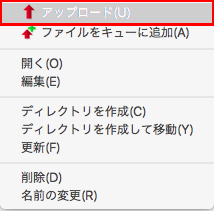
そうすると、選択したファイルまたはフォルダがサーバーにアップロードされます。
アップロードが完了したら、右側の列に選択したファイルまたはフォルダが表示されます。これでFTPを使用し、WordPressサイトへファイルのアップロードが完了しました。
WordPressは、とにかくファイルをアップロードすれば良いというわけではありません。適切な場所にファイルを配置しないと想定通りに動きません。FTPソフトを使用してファイルをアップロードする前に、WordPressを構成するフォルダの中からどこにファイルを置けば良いのかしっかりと確認しておきましょう。


